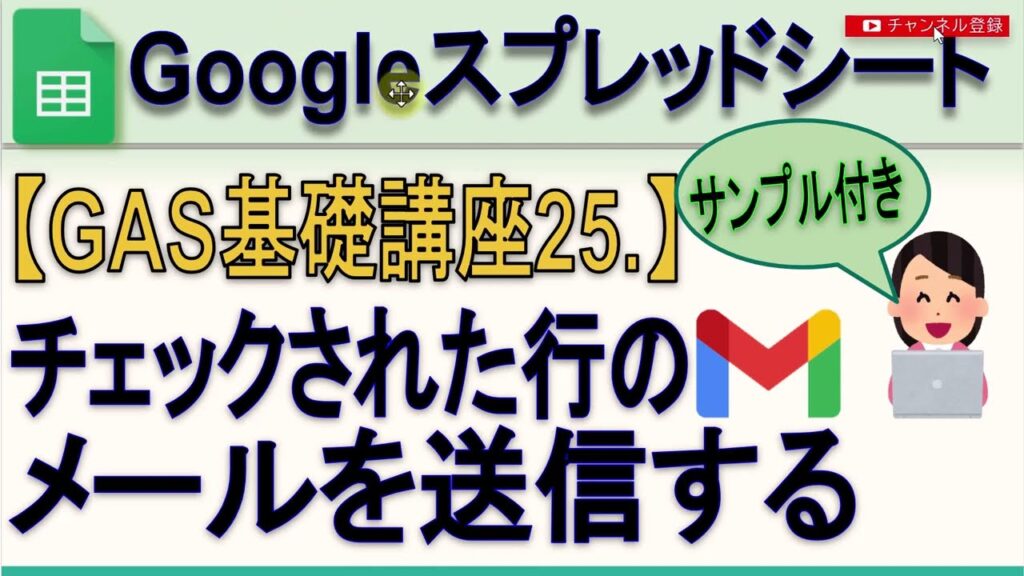ご訪問ありがとうございます。
Googleシートマスターのひろしです。
前回
【GAS基礎講座 23.】セル更新時にタイムスタンプを表示(Gスプレッドシート)
「GAS基礎講座」セルを更新したタイミングでデータを更新する方法がわかります。
セルを更新した日時を自動的に表示させることができます。(onEdit)
今回は、とっても価値の高い方法をお伝えします。
これを知ることであなたは、
- GASでデータを一気に取得する方法がわかります。
- チェックボックスでチェックされた行のデータを取得することができます。
なので、サクッとマスターして
と答えてあげてください。
動画はこちら
シートはこちら
スクリプトはこちら
function selectsendmail() {
const CLMCK = 0 //有無のカラム位置
const CLMNAME = 3 //名前のカラム位置
const CLMMADDER = 10 //メアドのカラム位置
const ss = SpreadsheetApp.getActiveSheet()
const lastrow = ss.getLastRow() //最下行の取得
const mbuf = ss.getRange(2, 1, lastrow - 1, CLMMADDER + 1).getValues()
for (let i = 0; i < lastrow - 1; i++) {
if (mbuf[i][CLMCK]) {
// console.log(mbuf[i][CLMNAME])
// console.log(mbuf[i][CLMMADDER])
// console.log(mbuf[i][CLMMADDER], "Reminder: " + mbuf[i][CLMNAME] + "さま", mbuf[i][CLMNAME] + "さん こんにちは");
MailApp.sendEmail(mbuf[i][CLMMADDER], "Reminder: " + mbuf[i][CLMNAME] + "さま", mbuf[i][CLMNAME] + "さん こんにちは");
}
}
}
//以下は前回作成したもの↓
function myFunction() {
let ss = SpreadsheetApp.getActiveSheet()
const lastrow = ss.getLastRow() //最下行
const UMU = 0 //有無のカラム位置
const NAME = 3 //名前のカラム位置
const MAILADDR = 10 //メアドのカラム位置
let kaiinbuf = ss.getRange(2, 1, lastrow, 11).getValues()
for (let i = 0; i < lastrow - 1; i++) {
if (kaiinbuf[i][UMU] === false) {
console.log(kaiinbuf[i][NAME])
console.log(kaiinbuf[i][MAILADDR])
//メールを送信する
// MailApp.sendEmail(kaiinbuf[i][MAILADDR], "メール送信依頼 " + kaiinbuf[i][NAME] + "さま", kaiinbuf[i][NAME] + "さん こんにちは");
GmailApp.sendEmail(
kaiinbuf[i][MAILADDR],
"メール送信依頼 " + kaiinbuf[i][NAME] + "さま",
kaiinbuf[i][NAME] + "さん こんにちは",
{
from: 'verybest2012+1@gmail.com',
name: 'GASで変更したひろし君'
}
);
}
}
}最後までご覧いただきありがとうございます。
つぎはこちら
【GAS基礎講座 26.】行挿入し現在の行をコピペする方法(マクロの作成)
GASで行の追加ができます。
GASで行のコピペができます。
GASをショートカットキーで呼び出すことができます。